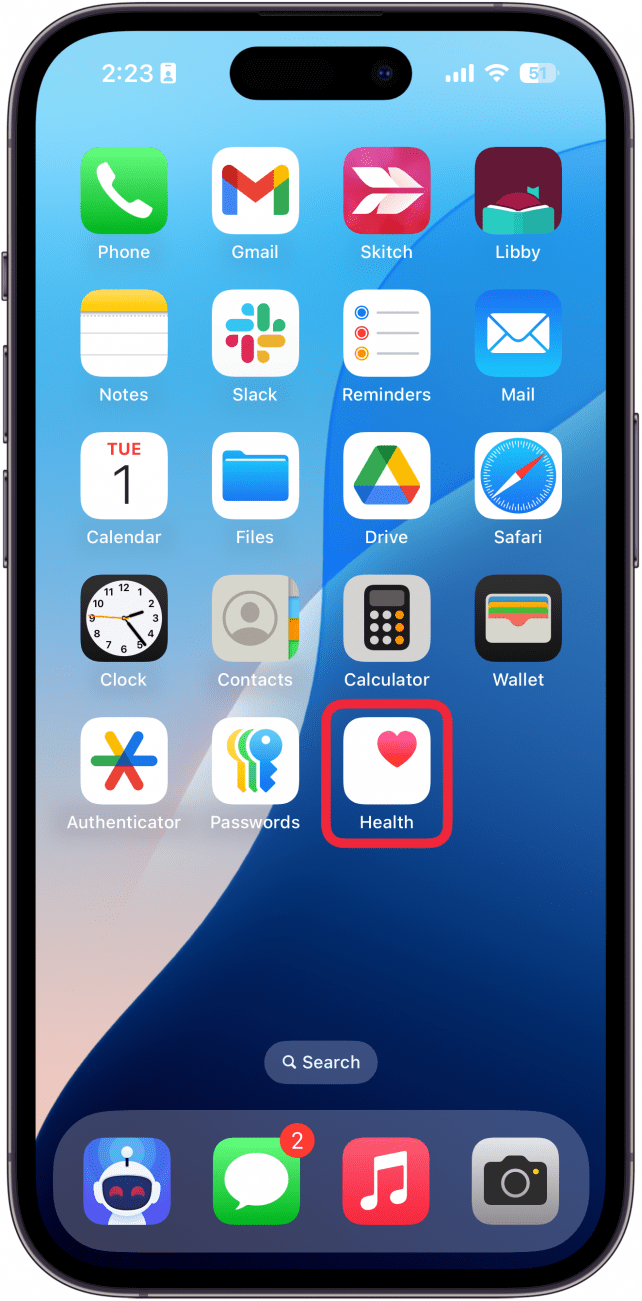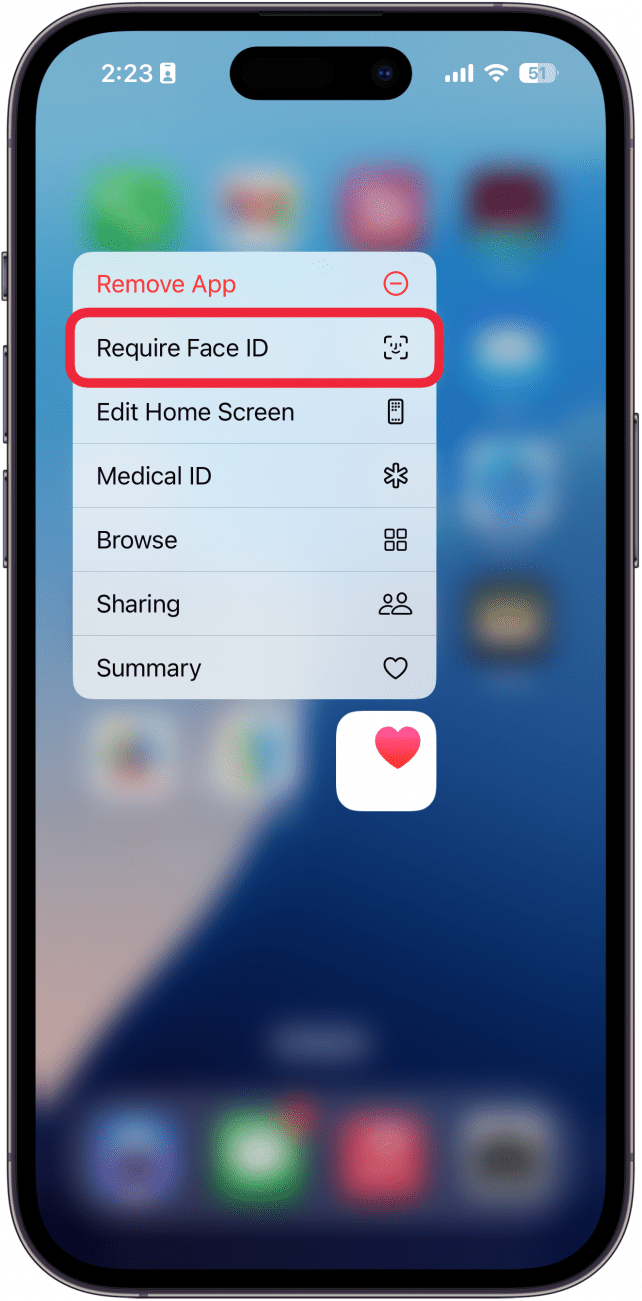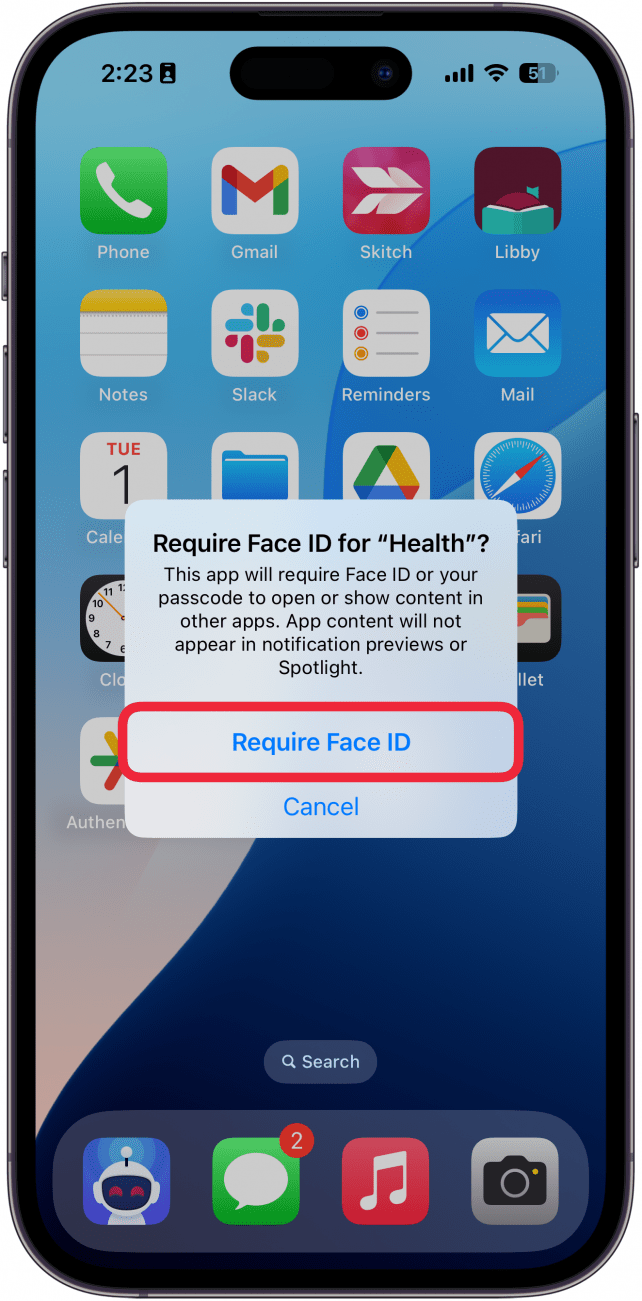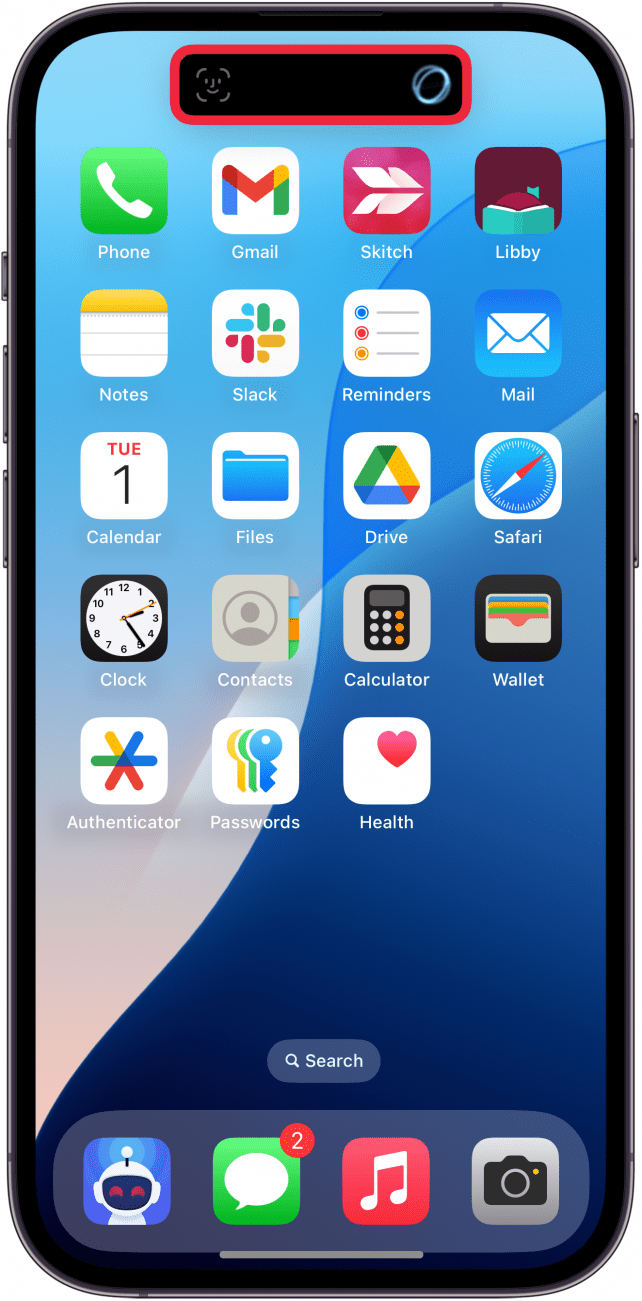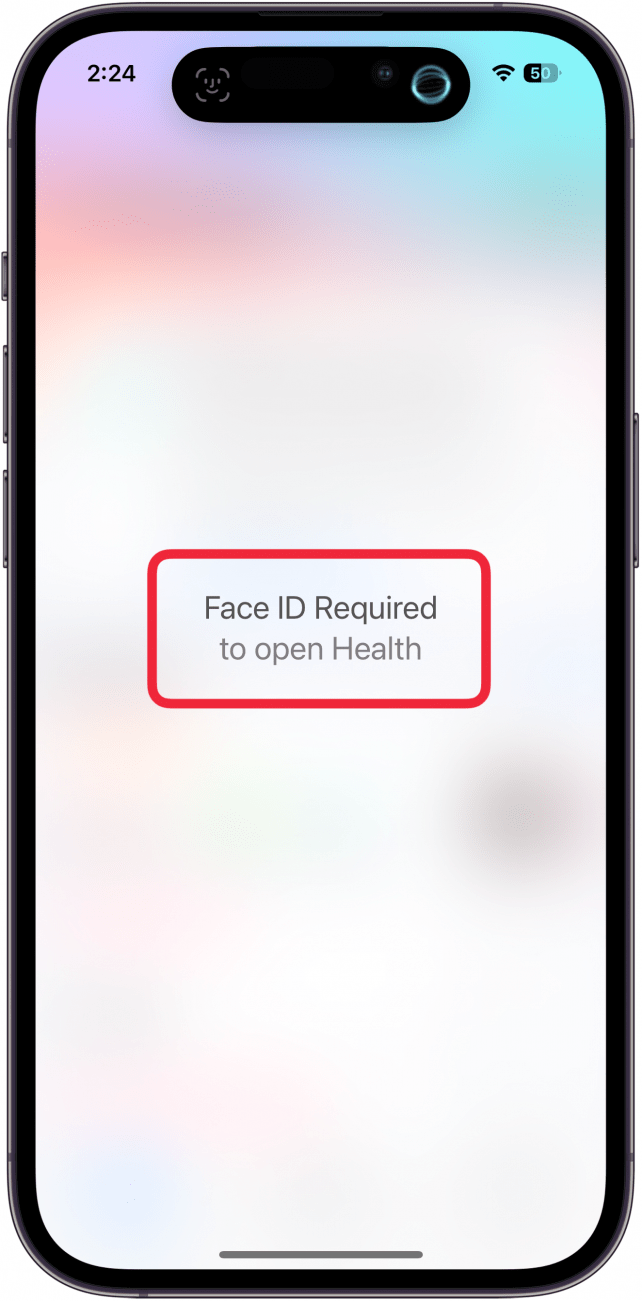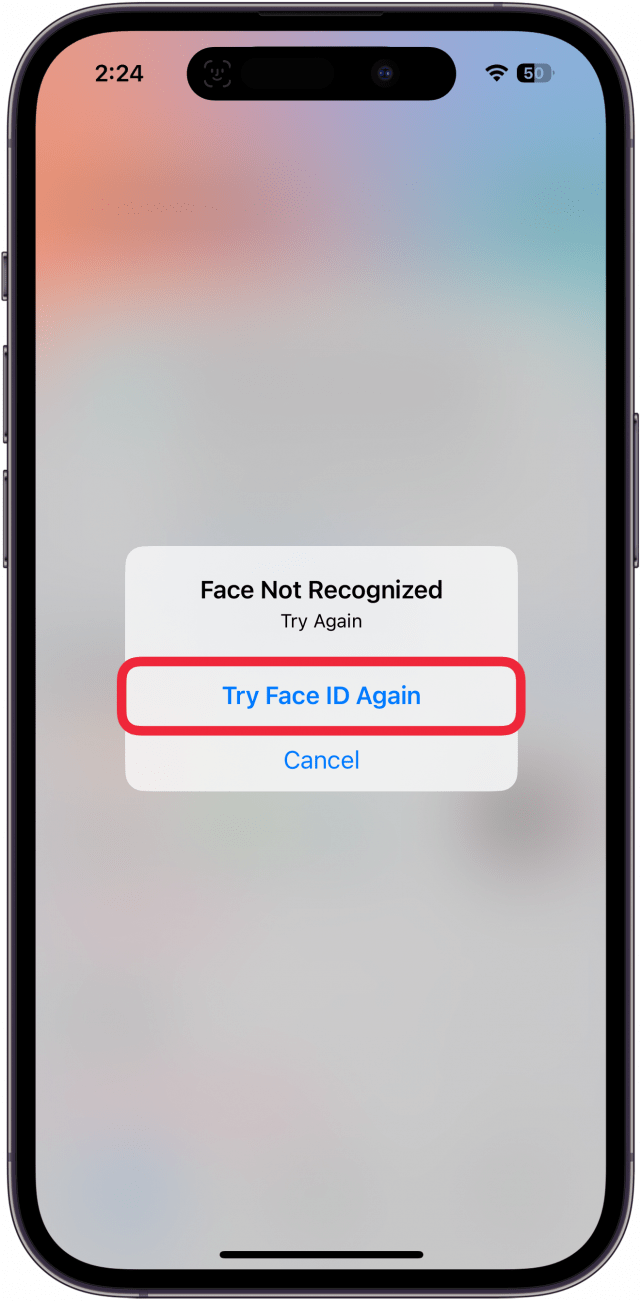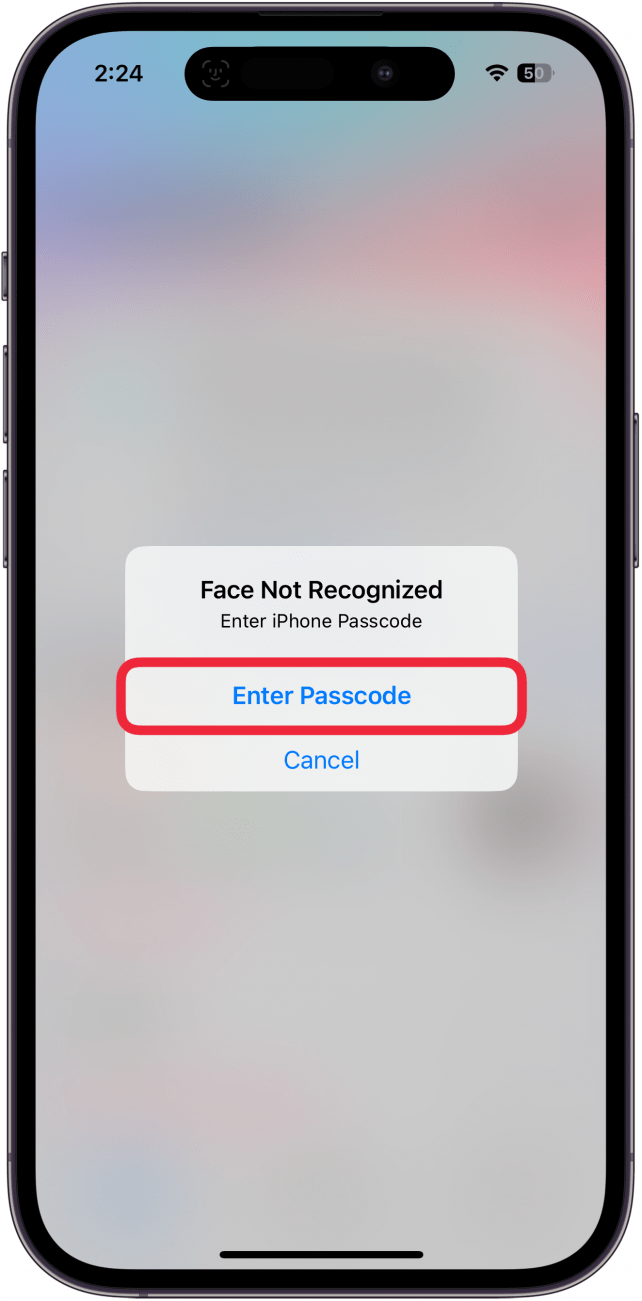iPhoneでアプリをロックできますか?はい!長い間、iOSにはアプリをロックする方法がありませんでした。しかし、最新のアップデートでは、Face IDを使ってアプリをロックできる新機能が追加されました。iPhoneでアプリをロックする方法はこちら。
このヒントが気に入る理由
- **個人情報を含むアプリに他人がアクセスするのを防ぎます。
- **Face IDのログインオプションがないアプリを保護する。
iPhoneでアプリをロックする方法
システム要件
*このヒントは、iOS 18以降を実行しているiPhoneで動作します。iOSの最新バージョン](https://www.iphonelife.com/content/how-to-update-to-ios-11-iphone-ipad)にアップデートする方法をご覧ください。
iPhoneを他人に見られたくない特定のアプリがある場合、Face IDでそのアプリをロックすることができます。この場合、アプリを開くには顔をスキャンする必要がある。ただし、Face IDが失敗した場合は、デバイスのパスコードにフォールバックすることを覚えておいてください。アプリにパスワードをかける方法はこちら:
 iPhoneの隠れた機能を見つけよう1日1分でiPhoneを使いこなすためのヒント(スクリーンショットとわかりやすい説明付き)を毎日お届けします。
iPhoneの隠れた機能を見つけよう1日1分でiPhoneを使いこなすためのヒント(スクリーンショットとわかりやすい説明付き)を毎日お届けします。
- ロックしたいアプリを探し、長押しします。

- メニューが表示されたら、Face IDを要求するを選択します。

- Face IDを要求する**をタップします。

- Face IDがあなたの顔をスキャンします。

- アプリを開くと、全画面で「アプリを開くにはFace IDが必要です」と表示されます。

- Face IDが失敗した場合は、Try Face ID Againをタップします。

- Face IDが2回目も失敗した場合は、パスコードを入力を選択すると、iPhoneのパスコードでアプリのロックを解除できます。

以上がiPhoneでアプリをロックする方法です。これでアプリを覗き見から守ることができます。次はSafariでプライベートタブのFace IDを有効にする方法です。
Face IDの詳細
- アプリへのログインにFace IDを使う](https://www.iphonelife.com/content/how-to-turn-face-id-apps-settings-iphone-x)
- iPhoneのFace IDを高速化する](https://www.iphonelife.com/content/make-face-id-faster-turning-require-attention-iphone-x)
- iPhoneでFace IDを使って買い物をする**